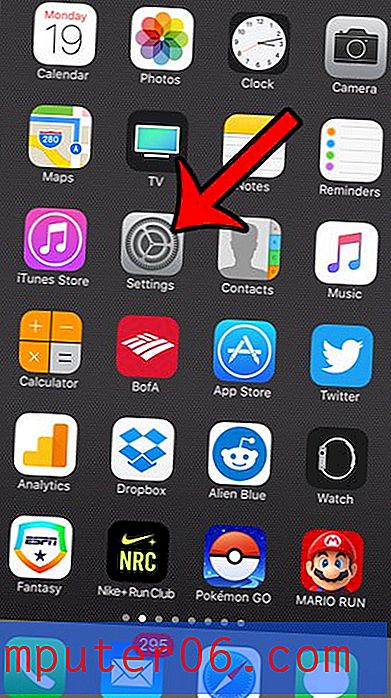Kako dopustiti Pop Ups u Firefoxu - Windows 7
Pop-up prozori zapravo mogu biti važan dio sadržaja web stranice, unatoč gotovo u potpunosti negativnoj konotaciji koju je izraz razvijao tijekom godina. Najpopularniji web-preglednici, uključujući Firefox, prema zadanim postavkama blokiraju sve skočne prozore web stranica. Obično se nalazi obavijest na vrhu prozora gdje možete izabrati da dopustite Firefoxu da prikazuje skočne prozore na određenoj web stranici, ali to je lako propustiti.
Ako posjetite web mjesto na kojem su vam potrebni skočni prozori koji se pokušavaju prikazati, slijedite donji vodič da biste omogućili skočne prozore u pregledniku Firefox na računalu sa sustavom Windows.
Onemogućavanje Blokada skočnih prozora u Firefoxu
U ovom koraku koraci za isključivanje blokatora skočnih prozora za vašu Firefox instalaciju. Ako vam ne smeta skočni prozor, jednostavno ga možete isključiti. Međutim, ako samo privremeno privremeno isključujete blokadu skočnih prozora da biste nešto učinili, ne zaboravite da ponovo slijedite ove korake kada završite kako biste ga ponovo uključili. Također pružamo korake na kraju vodiča koji prikazuju kako možete dodati bijelu listu određenih web mjesta tako da samo web lokacije koje navedete mogu prikazati skočne prozore.
Evo kako dopustiti skočne prozore u Firefoxu -
- Pokrenite Firefox.
- Kliknite gumb Otvori izbornik u gornjem desnom kutu preglednika.
- Kliknite ikonu Opcije .
- Kliknite karticu Sadržaj na lijevoj strani prozora.
- Kliknite potvrdni okvir lijevo od Blokiraj skočne prozore da biste uklonili kvačicu.
Ovi koraci se ponavljaju u nastavku sa slikama -
1. korak: Otvorite preglednik Firefox.
Korak 2: Kliknite gumb Otvori izbornik u gornjem desnom kutu prozora Firefox. To je ikona koja izgleda kao tri vodoravne linije.

Korak 3: Kliknite gumb Opcije .
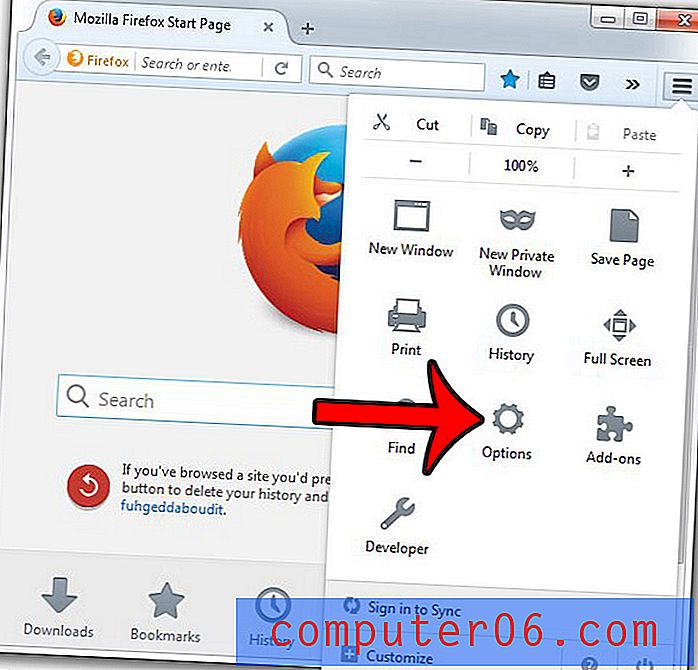
Korak 4: Kliknite karticu Sadržaj na lijevoj strani prozora.
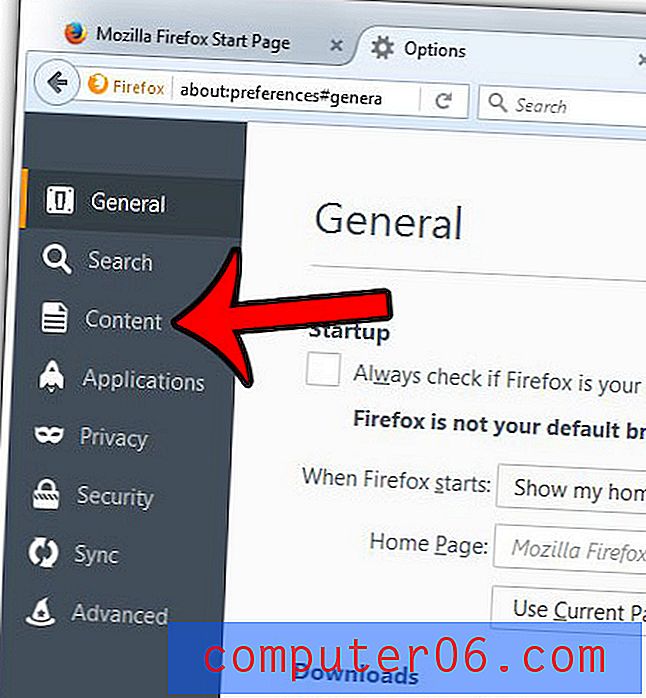
Korak 5: Kliknite okvir lijevo od Block skočnih prozora da biste uklonili kvačicu.
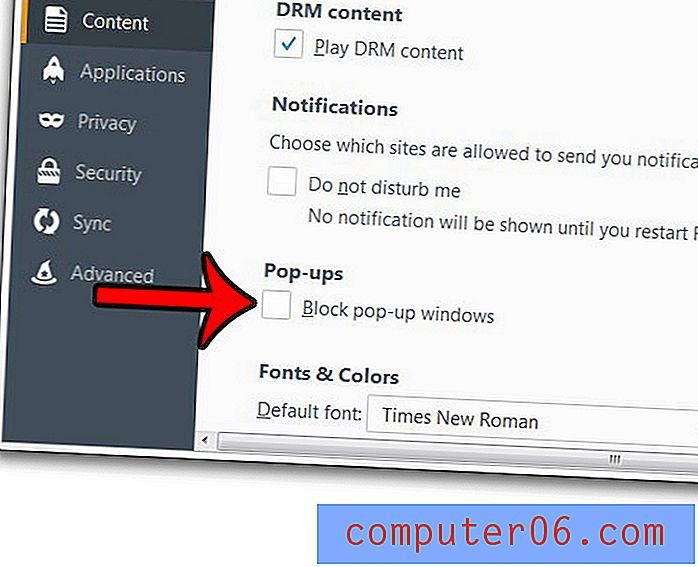
Ako želite dopustiti skočne prozore sa samo nekoliko web lokacija, tada možete kliknuti gumb Izuzeci s desne strane opcije Blokiraj skočne prozore -
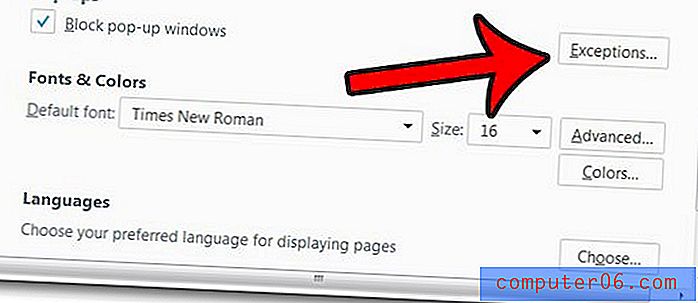
Unesite adresu web mjesta u polje na vrhu prozora, a zatim kliknite gumb Dopusti .
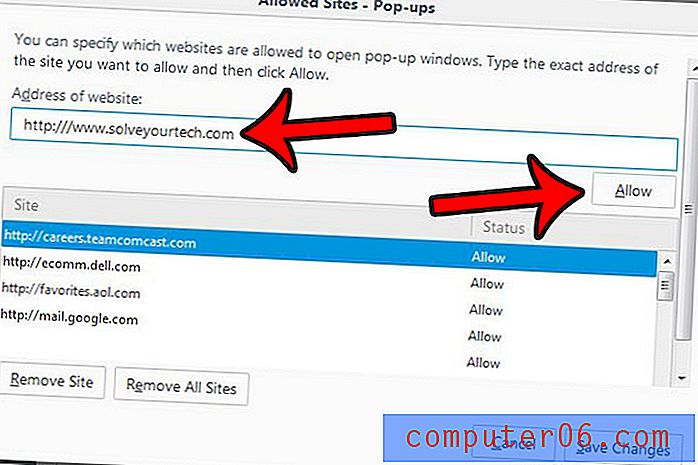
Kliknite gumb Spremi promjene na dnu prozora da biste ovu stranicu dodali na popis web lokacija na kojima su skočni prozori dopušteni.
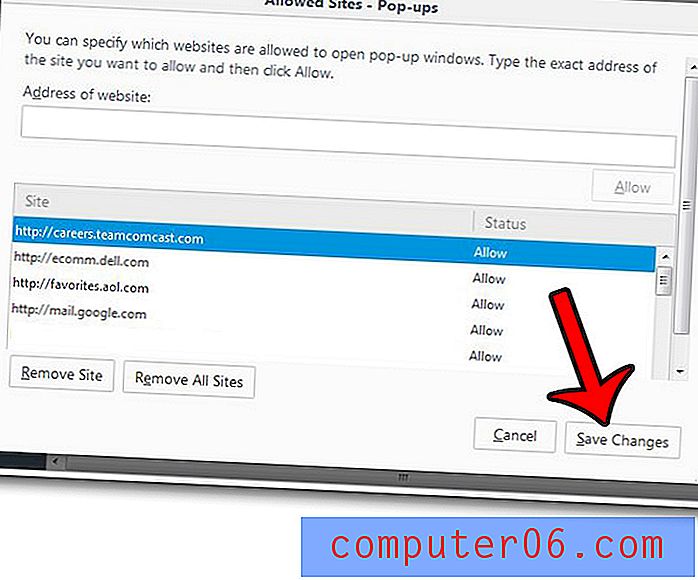
U izborniku Firefox opcija postoji mnoštvo korisnih postavki, uključujući opciju da biste vidjeli lozinke koje ste spremili. Saznajte gdje pronaći ovaj popis i izbrisati spremljene lozinke koje su ili netočne ili su šešir koji ne želite da vide drugi ljudi.